Diese Informationen sind von 2007 und völlig veraltet.
Viele neuere Mobiltelefone verfügen schon heute über Wireless LAN Unterstützung und erlauben dem User dann kostenlos über das Uni-Netz im Internet zu surfen oder VoIP-Dienste zum Telefonieren zu benutzen. An der Universität Bielefeld ging das bis jetzt nur über den Cisco VPN Client.
Doch jetzt gibt es eine Alternative, und zwar das 802.1x Protokoll in Verbindung mit PEAP Verschlüsselungsverfahren – und lässt damit z. B. Fabios Nokia N95 und mein Nokia E65 kostenlos ins Uninetz.

Diese Anleitung ist auf zwei Symbian 9.x Telefonen getestet worden und könnte abstrahiert auch auf anderen Mobiltelefonen mit z.B. Windows Mobile funktionieren. Zuerst muss man sich von dem Gedanken lösen, dass man den VPN-Client benutzt. Die Schlagworte der Technologie die für die Netzwerkauthentifizierung lauten 802.1x, EAP-PEAP und EAP-MSCHAPv2. Dies muss von dem entsprechenden Gerät unterstützt werden. Generelle Informationen darüber gibt es auf den HRZ-Seiten zum Thema 802.1x und PEAP.
1. Zertifikat runterladen
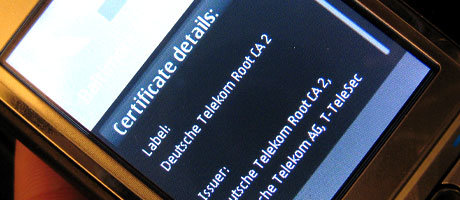
Das 802.1x Protokoll benötigt ein Wurzel-Zertifikat. Wie auf der HRZ-Seite beschrieben, findet man dieses Zertifikat auf dieser Seite. Ich das Format .CER benutzt und bin mit dem Handy direkt auf die Seite gesurft. Man kann aber auch das Zertifikat mit dem PC auf das Handy laden und dann im Dateimanager aufrufen und anschließend speichern. Der Name lautet »Deutsche Telekom Root CA 2«.
2. Richtiges WLAN wählen
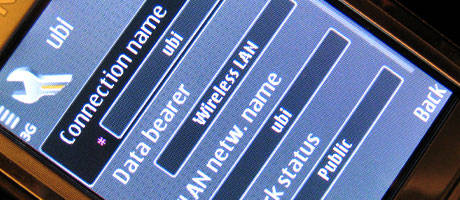
Unter den Einstellungen im Menü des Handys: Menu->Tools->Settings->Connection->Access points->Options->New erstellt man nun eine neue WLAN-Verbindung mit folgenden Einstellungen:
- Connection name
- ubi
- Data bearer
- Wireless LAN
- WLAN netw. name
- ubi
- Network Status
- public
- WLAN netw. mode
- infrastructure
- WLAN Security mode
- 802.1x
- Homepage
- none
3. WLAN Sicherheitseinstellungen
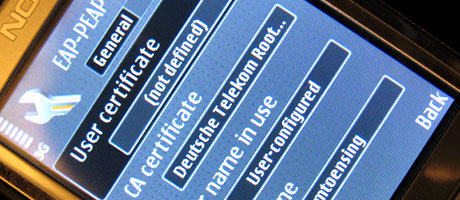
Im vorherigen Menü gibt es einen Punkt, der »WLAN security sett.« heißt. Dort stellen wir »WPA/WPA2« auf »EAP« und machen bei »EAP plug-in settings« bei allen Punkten die mit EAP- anfangen das Häkchen weg mit Options->disable außer bei EAP-PEAP. Über diesen Punkt kommen wir mit »Options->configure« in ein Untermenü mit drei Tabs namens General, EAP und Cipher, die man mit den links und rechts-Tasten durchschalten kann. Bei »General« tragen wir Folgendes ein:
- User certificate
- not defined
- CA certificate
- Deutsche Telekom Root
- User name in use
- User-configured
- User name
- [HRZ Benutzername]
- Realm in use
- User-configured
- Realm
- [leer lassen]
- Allow PEAPv0
- yes
- Allow PEAPv1
- yes
- Allow PEAPv2
- yes
Im nächsten Tab namens »EAP« macht ihr alle Haken mit »Options->disable« weg und konfiguriert mit Options->configure dort »EAP-MSCHAPv2« wie folgt:
- User name
- [HRZ Benutzername]
- Promt password
- no
- Password
- [HRZ Benutzerpasswort]
Beim dritten und letzten Tab aktiviert ihr alle Optionen mit Options->enable.
4. Verbindung aufbauen

Nun öffnet ihr euren Handybrowser oder eine andere Internetapplikation und wählt »ubi« wenn nach dem WLAN gefragt wird. Mit Gottes Hilfe seit ihr bei richtigem Benutzernamen und Passwort und bei guter Verbindung nach spätestens 20 Sekunden online. Viel Spaß. An dieser Stelle nochmals vielen Dank an die netten Leute vom HRZ Support!
5. Sinn der Sache
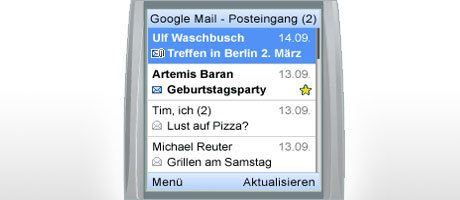
Nun mag sich jemand fragen, wozu man sein Handy ins WLAN holen möchte wenn es doch Laptops und Terminals in der Unihalle gibt. Zum einen gibt es das geniale GoogleMail als Java-Applikation für Handys mit allen Funktionen des besten Userinterfaces für eMails wie den Labels usw. Weiterhin kann man so seinen Google Kalender so konfigurieren, dass man die Termine aufs Handy per SMS kostenlos geschickt bekommt. Das sieht bei mir so aus, dass ich 10 Min vor dem Vorlesungsbeginn eine SMS mit Raumnr. und ggf. Termin für mein Referat von Google bekomme. Eine Übersicht bekomme ich beim ansurfen der mobilen Seite vom Google Calendar. Weitere Google Dienste fürs Handy gibt es hier.
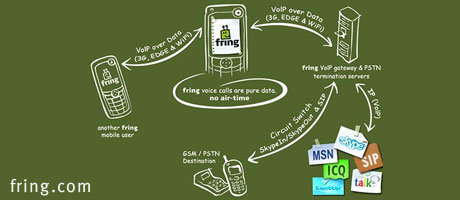
Fring
Wer vollkommen abgefahren ist, der installiert sich Fring.com auf seinem Handy. Dieser Dienst immigriert alle Instant Messenger wie GoogleTalk, Skype und ICQ auf eurem Handy – mit VoiceSupport. Das bedeutet: kostenlos im WLAN den Kumpel zu Hause auf dem Computer anrufen oder mit ihm chatten oder andere coole Leute mit fring.com auf dem Handy direkt kostenlos anrufen. Weitere sinnvolle Ideen gibt es in meinem Beitrag: Internet auf dem Handy.



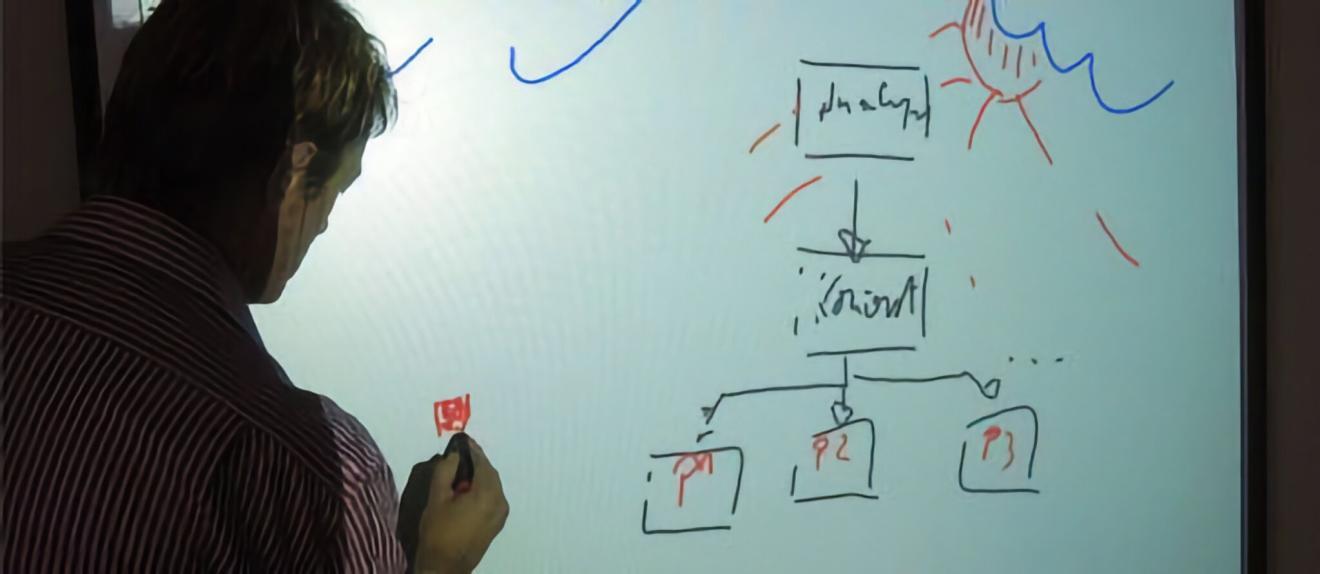
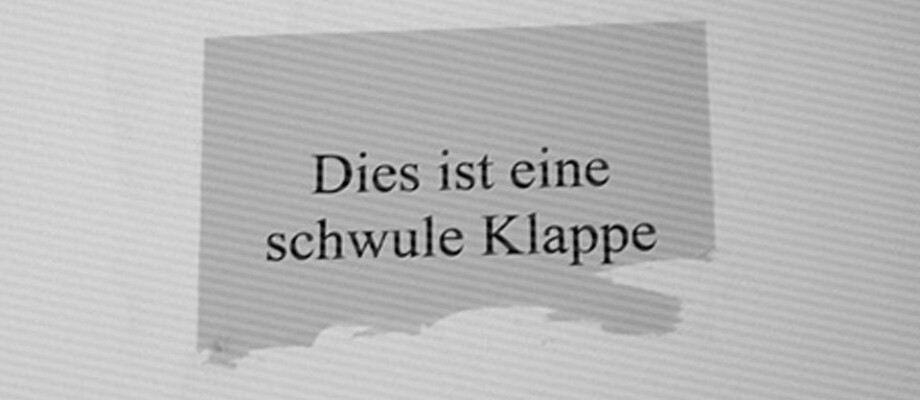



Schreibe einen Kommentar